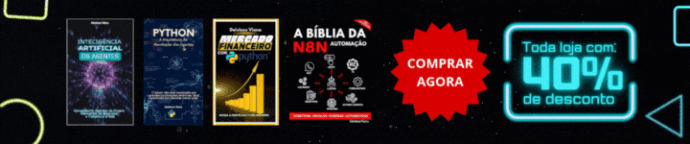Como Expor seu n8n Local na Internet com Cloudflare Tunnel: Guia Completo
Crie um acesso público, seguro e gratuito para sua instância n8n local, fazendo webhooks do Google, Telegram e outros serviços funcionarem perfeitamente.
Se você usa o n8n localmente, já sabe o poder que tem em mãos. Mas, ao tentar integrar com serviços externos como Google ou Telegram, surge um problema clássico: os webhooks não funcionam, pois sua máquina não é acessível pela internet.
Ferramentas como o Ngrok são uma solução temporária, mas geram URLs instáveis que mudam a cada reinicialização. A solução definitiva, profissional e gratuita é usar o Cloudflare Tunnel.
Neste guia completo, vamos transformar sua instância local do n8n em um serviço acessível de qualquer lugar, com um domínio próprio e, o mais importante, com webhooks 100% funcionais.
O que você vai aprender:
- Criar um túnel seguro com o Cloudflare para expor seu n8n.
- Configurar um domínio personalizado (ex:
n8n.seusite.com). - Corrigir a URL dos webhooks editando o
docker-compose.yml. - Garantir que integrações com Google, Telegram e outros serviços funcionem perfeitamente.

Passo 1: Crie sua Conta e Adicione um Domínio no Cloudflare
A base de tudo é ter um domínio registrado e gerenciado pelo Cloudflare.
- Crie uma conta: Acesse Cloudflare.com e crie uma conta gratuita.
- Adicione seu domínio: Você pode comprar um domínio diretamente no Cloudflare ou transferir um que você já possua. Ter um domínio próprio garante um endereço fixo e profissional para o seu n8n.
Passo 2: Configure seu Primeiro Túnel no Cloudflare Zero Trust
O “túnel” é a ponte segura entre a sua máquina local e a internet, gerenciada pelo Cloudflare.
- No painel principal do Cloudflare, acesse o menu Zero Trust na barra lateral.
- Navegue até Networks > Tunnels.
- Clique em Create a Tunnel.
- Escolha o Cloudflared como tipo de conector e dê um nome fácil de lembrar ao seu túnel (ex:
n8n-local). - Salve o túnel. O Cloudflare irá gerar um token e os comandos de instalação. Mantenha essa página aberta.
Passo 3: Instale o Conector na sua Máquina Local
Agora, vamos instalar o software que cria a conexão a partir do seu computador.
- Na tela de configuração do túnel, escolha seu sistema operacional (Windows, macOS ou Linux).
- Siga as instruções para instalar o
cloudflared. Para Windows, por exemplo, basta copiar o comando fornecido e executá-lo no terminal.
cloudflared tunnel login
cloudflared tunnel create n8n-tunnel
- Após a instalação, seu túnel aparecerá como “Healthy” no painel do Cloudflare, indicando que a conexão foi estabelecida com sucesso.
Passo 4: Vincule o Domínio ao Túnel (Crie o Hostname Público)
É hora de dizer ao Cloudflare qual endereço público deve apontar para o seu n8n local.
- Dentro do seu túnel recém-criado, vá para a aba Public Hostname e clique em Add a public hostname.
- Preencha os campos:
- Subdomain:
n8n(ou o nome que preferir). - Domain: Selecione o seu domínio (ex:
seusite.com). - Service Type:
HTTP. - URL:
localhost:5678(a porta padrão do n8n).
- Subdomain:
- Salve a configuração.
Neste ponto, você já consegue acessar seu n8n através do endereço:
https://n8n.meusite.comNo entanto, os webhooks ainda não funcionarão corretamente. Vamos para o passo final!
Passo 5: A Chave Mestra – Corrigindo os Webhooks no Docker
Este é o segredo para fazer tudo funcionar. Precisamos informar ao n8n qual é sua nova URL pública para que ele possa gerar os webhooks corretamente.
- Localize seu arquivo
docker-compose.yml: Encontre o arquivo que você usa para iniciar o n8n. - Adicione as variáveis de ambiente: Dentro da seção
environmentdo serviço do n8n, adicione as duas linhas a seguir:
services:
n8n:
# ... outras configurações ...
environment:
- WEBHOOK_URL_BASE=https://n8n.meusite.com/
- N8N_PROTOCOL=https
# ... outras variáveis ...
Importante: Substitua https://n8n.meusite.com/ pela URL que você configurou no passo 4.
Passo 6: Reinicie o Container Docker e Valide
Para que as novas variáveis de ambiente sejam aplicadas, você precisa reiniciar o n8n.
- Abra um terminal na pasta onde está seu arquivo
docker-compose.yml. - Execute os seguintes comandos:
# Derruba o container atual
docker compose down
# Inicia o container novamente em background
docker compose up -d
Validação Final:
Acesse https://n8n.meusite.com. Crie um novo workflow com um nó de Webhook. A URL de teste gerada agora deve ser a sua URL pública (ex: https://n8n.meusite.com/webhook-test/1/abc...), e não mais localhost.
Pronto! Sua instância n8n agora está publicamente acessível e pronta para se integrar com qualquer serviço online.
Dicas e Vantagens Desta Abordagem
- Estabilidade: Ao contrário do Ngrok, sua URL é permanente.
- Segurança: O Cloudflare Tunnel evita que você precise abrir portas no seu roteador, protegendo sua rede local contra acessos indesejados.
- Gratuito: Todo o processo descrito utiliza os planos gratuitos do Cloudflare.
- Acesso Remoto: Acesse e gerencie suas automações do n8n de qualquer lugar, seja pelo celular, tablet ou outro computador.
Resumo dos Comandos Principais (Terminal)
cloudflared tunnel login
cloudflared tunnel create n8n-tunnel
cloudflared tunnel route dns n8n.meusite.com n8n-tunnel
cloudflared tunnel run n8n-tunnel
# Comandos Docker
cd ~/self-hosted-ai-starter-kit # Adapte ao seu diretório
docker compose down
docker compose up -d